Samsungスマートフォンをお持ちの場合、「問題が発生しました」というエラーが表示されることがあります。 このエラーメッセージは、ログイン時に画面に表示されることがあり、デバイスがパスコードを認識しなかったことを示します。 ただし、お気に入りのアプリを起動しているときにも発生する可能性があります。 このエラーをすばやく修正する方法を見てみましょう。
サムスンの携帯電話で「何かがうまくいかなかった」エラーを修正する方法
ログインしようとしたときに問題が発生しました
ログインしようとしたときにこのエラーが発生し、Samsungの携帯電話がパスコードまたはパターンを受け入れない場合は、このガイドを使用して 修理する. 基本的に、電話を再起動するか、Googleのクレデンシャルを使用して電話のロックを解除する必要があります。 問題が解決しない場合は、 工場出荷時のリセット リカバリモードからお使いの携帯電話。
アプリを開くときに問題が発生しました
電話を再起動します
「問題が発生しました」というエラーが原因でAndroidアプリを起動できない場合は、ターミナルを再起動してください。 あなたはそれを数回する必要があるかもしれません。 何人かのユーザーは、デバイスを2、3回続けて再起動すると、通常は問題が解決することを確認しました。
アプリを更新する
デバイスで利用可能な最新のアプリバージョンを実行していることを確認してください。 を起動します GooglePlayストアアプリ、タップします プロフィールの写真、を選択します アプリとデバイスを管理する. ヒット すべて更新 ボタンをクリックして、すべてのアプリを更新します。 エラーが続くかどうかを確認します。

SIMを削除します
端末の電源を切り、SIMカードを取り外します。 デバイスの電源を入れ、2分間待ちます。 次に、もう一度オフにして、挿入します SIMカード、デバイスを起動し、エラーが解消されるかどうかを確認します。
セーフモードに入る
Samsungスマートフォンをセーフモードにして、サードパーティのアプリが起動しようとしているアプリに干渉していないかどうかを確認します。
- 電源キーを押したままにして、電話の電源を切ります。 をタップします 電源を切る 画面に表示されたときのオプション。
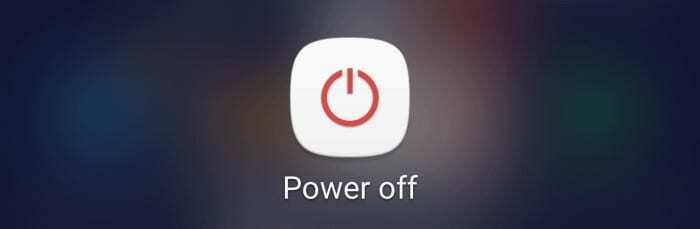
- 次に、 力 と ボリュームダウン 同時にボタンを押して電話をオンにします。
- これで、「セーフモード」通知が画面の左隅に表示されます。
- 「問題が発生しました」エラーをトリガーしたアプリを起動し、それが続くかどうかを確認します。 そうでない場合は、アプリの1つが原因であることを示しています。
- セーフモードを終了するには、電源ボタンと音量小ボタンをもう一度約5秒間押し続けます。
- 次に、[再起動]オプションをタップします。
セーフモードで「問題が発生しました」というエラーが発生しなかった場合は、使用しなくなったアプリを1つずつアンインストールし、結果を確認してください。 このようにして、犯人を特定することができます。
結論
Samsungのスマートフォンに問題が発生し、アプリを起動できなかったと表示された場合は、デバイスを再起動してください。 次に、アプリを更新し、SIMカードを取り外してください。 SIMカードを再挿入しても問題が解決しない場合は、使用しなくなったアプリをアンインストールしてください。 これらのヒントは、問題のトラブルシューティングに役立ちましたか? 以下のコメントでお知らせください。